Hoe iemand uit een foto bijsnijden zonder de kwaliteit te vervormen?
Heeft u wel eens een ongewenste persoon op een foto gehad? En dan moet je iemand uit de foto knippen omdat ze op de achtergrond stonden toen de fotograaf op de camera klikte? Deze ongeziene of onbedoelde problemen kunnen een teleurstelling zijn voor een perfecte foto, maar je kunt de foto's nog steeds bewerken met behulp van sommige tools op je computer of smartphone. Dit bericht geeft je de beste manieren om iemand uit de foto te halen.
Gidslijst
Hoe u iemand online uit een foto kunt bijsnijden Hoe u iemand uit een foto kunt bijsnijden op iPhone en Android Veelgestelde vragen over het bijsnijden van iemand uit een fotoHoe u iemand online uit een foto kunt bijsnijden
Een online tool is veel gemakkelijker om iemand uit je foto bij te snijden. Niet alle tools die u op de resultatenpagina kunt zien, verwijderen echter effectief ongewenste objecten. Het beste hulpmiddel dat u kunt gebruiken is AnyRec gratis watermerkverwijderaar online die toegankelijk is voor elke browser. De watermerkverwijderaar heeft een op AI gebaseerde technologie die de wazige delen van de foto corrigeert. Hiermee kunt u ook watermerken, logo's, datums en andere objecten in de afbeelding verwijderen zonder de beeldkwaliteit te vervormen. AnyRec Free Watermark Remover Online is effectief in het bijsnijden van iemand uit de foto.
Functies:
◆ Een gratis watermerkverwijderaar is het beste om iemand uit beeld te verwijderen zonder de vereiste aanmelding.
◆ Ondersteuning van elk afbeeldingsformaat, inclusief JPEG, PNG, TIFF en BMP, om te uploaden naar de webpagina.
◆ Geen bestandsbeperking en stelt gebruikers in staat om onbeperkt foto's te uploaden om watermerken of logo's te verwijderen.
◆ AI-ondersteunde webpagina om ongewenste objecten in de foto te verwijderen zonder de beeldkwaliteit te verstoren.
Iemand uit een foto bijsnijden met AnyRec Free Watermark Online:
Stap 1.Open een browser op uw computer en bezoek AnyRec gratis watermerkverwijderaar online. Klik op de knop Afbeeldingen uploaden op de webpagina en blader naar het afbeeldingsbestand dat u wilt bewerken. Zorg ervoor dat uw afbeelding binnen de ondersteunde indelingen valt.
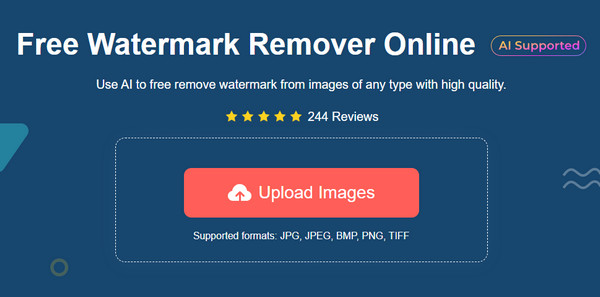
Stap 2.Nadat je de afbeelding succesvol hebt geüpload, kies je de verwijderaar in het bovenste gedeelte van het bewerkingsvenster. Voor "Veelhoekig" kunt u een object met rechte lijnen bijsnijden. Terwijl "Lasso" een ronde vorm heeft en het "Penseel" handmatig is. U kunt ook de penseelgrootte wijzigen tot "120".
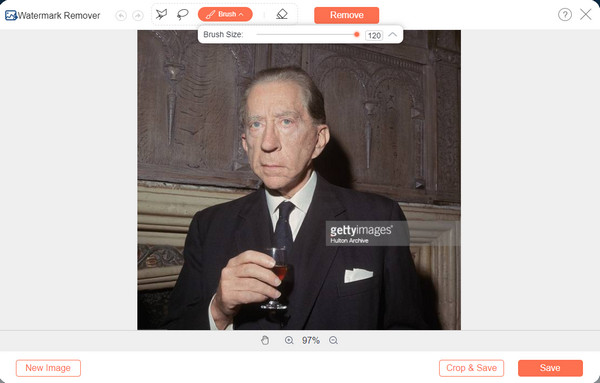
Stap 3.Klik op de knop "Gum" om de overtollige highlights te verwijderen. Als u klaar bent met het aanbrengen van de verwijderaar, klikt u op de knop "Verwijderen" en wacht u tot het proces is voltooid. Mogelijk moet u de procedure herhalen om bepaalde onderdelen te verwijderen.
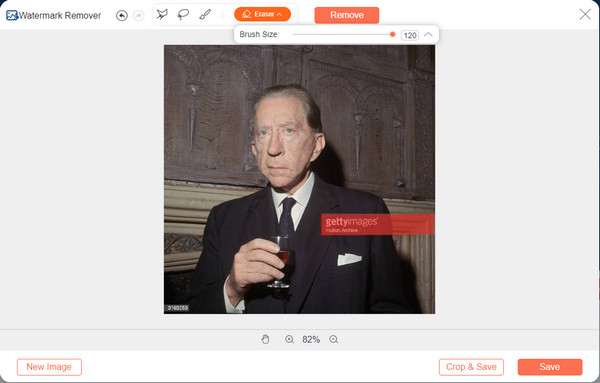
Stap 4.Klik op de knop "Bijsnijden en opslaan" om uw foto bij te snijden voordat u deze opslaat. Download vervolgens de bewerkte foto en klik op de knop "Nieuwe afbeelding" om nog een foto te uploaden en iemand uit de foto te snijden.

Hoe u iemand uit een foto kunt bijsnijden op iPhone en Android
Iemand uit de foto bijsnijden kan op je smartphone. Of je nu Android of iOS hebt, sommige apps helpen bij het verwijderen van ongewenste objecten op de afbeelding. Dit zijn de twee beste apps om iemand uit je foto's bij te snijden.
1. Snapzaad
Snapseed is een populaire bewerkingsapp ontwikkeld door Google voor Android- en iOS-apparaten. Het biedt 29 tools, waaronder afstemmen, bijsnijden, roteren en meer. Het helpt je ook om iemand uit een foto bij te snijden door de genezingsfunctie te gebruiken om ongewenste dingen op een perfecte foto te verwijderen. Sommige beoordelingen beweren echter dat de app een aantal niet-opgeloste bugs heeft, waardoor de geüploade foto's in sommige tools ongezien zijn.
Functies:
◆ Ondersteuning voor JPEG- en RAW-bestanden.
◆ Er zijn stijlen beschikbaar om te bewerken met uitstekende bedieningselementen.
◆ Bied LEn Blur aan voor achtergrondverzachting.
◆ Met Face Enhance kunnen gebruikers meer aandacht aan de ogen geven of de huid gladder maken.
Iemand uit een foto bijsnijden met Snapseed:
Stap 1.Open de Google Play of App Store op uw apparaat en zoek naar Snapseed. Tik op de knop 'Installeren' en voer de app vervolgens uit op uw telefoon.
Stap 2.Tik op de knop "Toevoegen" in de hoofdinterface en voeg de afbeelding toe die u wilt bewerken. Onderaan uw scherm, waar de menu's zich bevinden, tikt u op de knop 'Extra' om de lijst weer te geven. Tik op de knop "Heling" en markeer het object dat u wilt verwijderen.
Stap 3.Zodra u de persoon of het object selecteert, wordt deze automatisch van de foto verwijderd. Tik op de knop "Vinkje" en sla de nieuw bewerkte foto op in uw galerij.
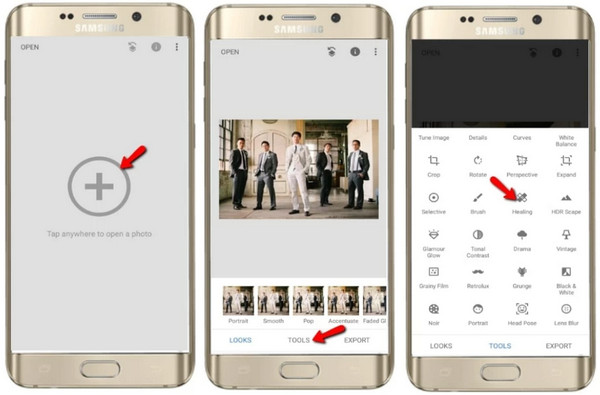
2. Raak Retoucheren aan
Een andere app die je kunt gebruiken op Android en iOS is TouchRetouch. De app helpt je niet alleen om iemand uit beeld te knippen, maar je kunt hem ook gebruiken om vlekken of vlekken op je huid te verwijderen, de kwaliteit verbeterenen bewerk 360-graden afbeeldingen. Hoewel TouchRetouch een uitstekende app is voor fotobewerking, moet je de pro-versie kopen om effectievere tools te ontgrendelen.
Functies:
◆ Ondersteuning voor het retoucheren of verwijderen van lijnen.
◆ Uitstekend geschikt voor het verwijderen van watermerken.
◆ Comfortabele interface met gemakkelijke navigatie.
◆ Kloonobjecten inschakelen om in een foto te plakken.
Zo snijd je iemand uit beeld met TouchRetouch:
Stap 1.Nadat u de TouchRetouch-app op uw mobiele apparaat hebt geïnstalleerd, opent u deze om te beginnen met bewerken. Kies de foto uit je galerij of filmrol.
Stap 2.U moet een uitvoerresolutie kiezen voordat u doorgaat met bewerken. Gebruik vervolgens de verwijderaar 'Lasso' of 'Penseel' om de persoon of het object te markeren dat u wilt uitsnijden. Ook kun je de Brush aanpassen aan de gewenste maat.
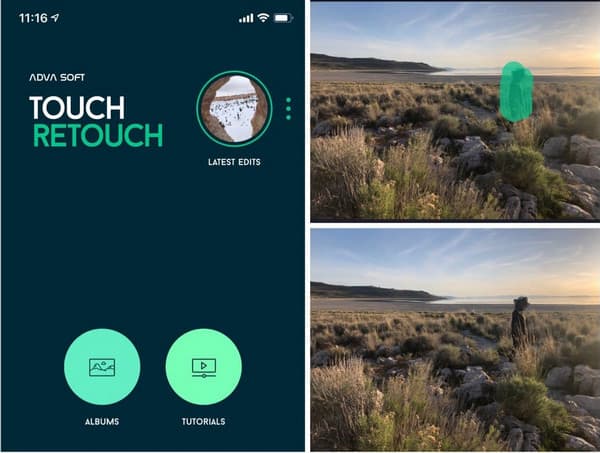
Stap 3.Tik daarna op de knop "Start" om het gemarkeerde deel te verwerken. Exporteer de afbeelding of deel deze op uw sociale media-account.
Verder lezen
Veelgestelde vragen over het bijsnijden van iemand uit een foto
-
Wat is het meest uitdagende object om op een foto te verwijderen?
Het meest uitdagende watermerk dat u niet kunt verwijderen, is iets dat in verschillende kleuren verkrijgbaar is. Het zal een uitdaging zijn om het verwijderde deel met dezelfde achtergrond te matchen, en misschien heb je Photoshop nodig om het vervormde deel van de foto schoon te maken.
-
Wat is de gemakkelijkste manier om een persoon op een foto bij te snijden?
Als de persoon helemaal links of rechts op de foto staat, heb je alleen een standaardafbeelding nodig om ze uit te snijden. Het beeld kan echter de beeldkwaliteit verminderen omdat het de originele beeldverhouding zal volgen. U kunt het corrigeren met een witte achtergrond of AnyRec Image Upscaler gebruiken om de beeldkwaliteit op te schalen.
-
Wat is de meest effectieve desktoptool om iemand uit beeld te halen?
Adobe Photoshop staat bekend om zijn professionele tools om bijna alles te bewerken. Het enige probleem hiermee is dat niet iedereen door de interface kan navigeren. Er zijn te veel tools inbegrepen, dus alleen professionals kunnen de intimiderende functies ervan overnemen.
Conclusie
Als iemand die je niet leuk vindt op een uitzonderlijke foto staat, kun je die persoon uit de foto bijsnijden met behulp van de beste hulpmiddelen die in dit bericht worden aanbevolen. Als u voor een gratis online tool gaat om te bewerken, is AnyRec Free Watermark Remover Online het beste alternatief. Bezoek de website vandaag nog zonder je aan te melden of een account aan te maken en bewerk alle foto's zonder je in het zweet te werken.
 Een afbeelding ongedaan maken met online tools en mobiele apps voor alle apparaten
Een afbeelding ongedaan maken met online tools en mobiele apps voor alle apparaten